'>

Estás navegando por Internet y tratando de desplazarte por la pantalla con el mouse, y Boom, tu el botón central del mouse no funciona . Esto es muy frustrante.
¿Por qué no funciona el botón central del mouse? Hay varias causas para este problema, como el problema de hardware, el problema de conexión dentro de su mouse y la corrupción del controlador del mouse. A veces es difícil identificar la razón por la que el clic central del mouse no funciona.
Pero no se preocupe. ¡Te tenemos cubierto! Esta publicación presenta 4 soluciones efectivas para solucionar el problema del botón central del mouse que no funciona.
Pruebe estas correcciones:
Aquí están las soluciones para probar. No debería tener que probarlos todos. Pruebe cada uno por turno hasta que todo vuelva a funcionar.
- Solucionar problemas de hardware
- Ejecute el solucionador de problemas de hardware
- Actualiza el controlador del mouse
- Modificar la configuración del registro
Solución 1: solucionar problemas de hardware
El problema de hardware con su mouse puede causar que el mouse del medio no funcione, por lo que puede verificar su mouse y ver si soluciona el problema.
Para localizar específicamente el problema, puede desconectar el mouse de la computadora actual y conectarlo a otra computadora. Luego, vea si el botón central del mouse funciona en esa computadora.
Si su mouse funciona con otra computadora, puede ser el problema de conexión de su computadora y su mouse, o el problema de software que causa que el mouse deje de funcionar. Compruebe las siguientes soluciones para solucionarlo.
Si el botón central del mouse aún no funciona en otra computadora, puede ser un problema de hardware con el mouse. Puede abrir su mouse y verificar con los componentes del mouse (solo le recomendamos que haga esto si está seguro de sus habilidades informáticas); no lo cubriremos aquí ya que la estructura del mouse varía de un mouse a otro y de un fabricante a otro. Puede procesar una Autorización de devolución de mercancía (RMA) para obtener un reemplazo si está en garantía.
Solución 2: ejecute el solucionador de problemas de hardware
El incorporado Solucionador de problemas de hardware y dispositivos puede ayudar a solucionar el problema de hardware del dispositivo y solucionarlo, para que pueda ejecutar el Solucionador de problemas para solucionar el problema de desplazamiento del mouse que no funciona.
1) Abrir Control Panel en su computadora y haga clic en Solución de problemas .
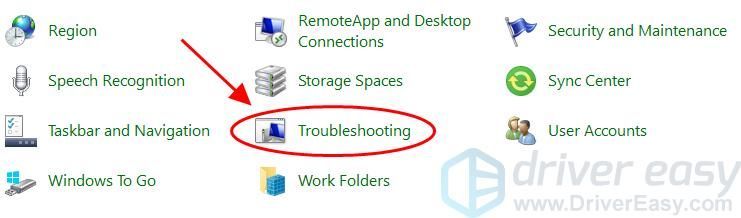
2) Haga clic en Hardware y sonido .
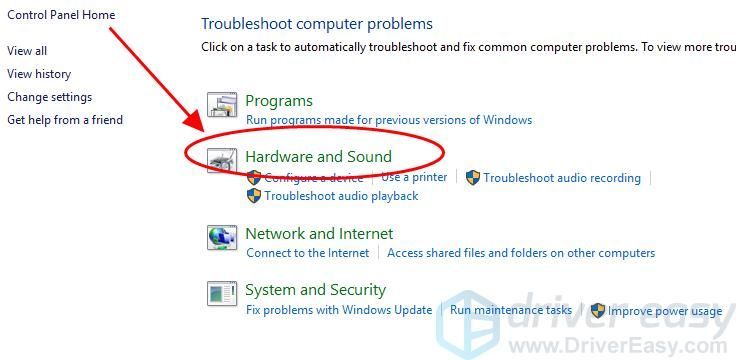
3) Haga clic en Hardware y dispositivos .
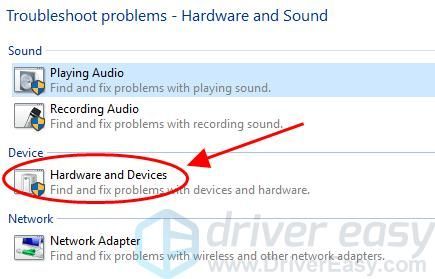
4) Haga clic en próximo para comenzar a solucionar problemas. Siga las instrucciones en pantalla para finalizar.
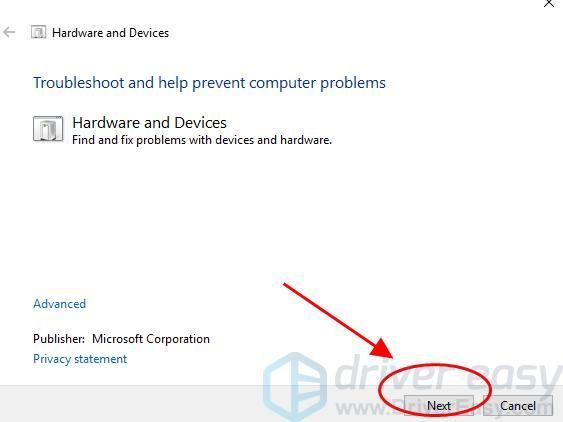
5) Reinicie su computadora y vea si el clic de la rueda central del mouse funciona.
Si esta solución no le funciona, no se preocupe. Tenemos otras soluciones para probar.
Solución 3: actualice el controlador del mouse
El controlador del mouse faltante o desactualizado puede provocar que el botón central del mouse no funcione, por lo que debe actualizar el controlador del mouse a la última versión para solucionar el problema.
Puede descargar manualmente la última versión del archivo del controlador del mouse del fabricante e instalarlo en su computadora. Pero esto requiere tiempo y habilidades informáticas.
Si no tiene tiempo o paciencia, puede actualizar automáticamente el controlador del mouse con Conductor fácil .
Driver Easy detectará el estado de los controladores en su computadora e instalará los controladores correctos para su PC. Más importante aún, con Driver Easy, no necesita esforzarse para averiguar el sistema operativo y no necesita preocuparse por cometer errores durante el procesamiento. Eso le ahorrará mucho tiempo y paciencia.
Puede actualizar sus controladores automáticamente con el GRATIS o por versión de Driver Easy. Solo se necesitan 2 simples clics con la versión Pro (y obtendrá soporte completo y un 30 días de garantía de devolución de dinero ).
1) Descargar e instale Driver Easy.
2) Ejecute Driver Easy y haga clic en Escanear ahora . Luego, Driver Easy escaneará su computadora y detectará cualquier problema con los controladores.
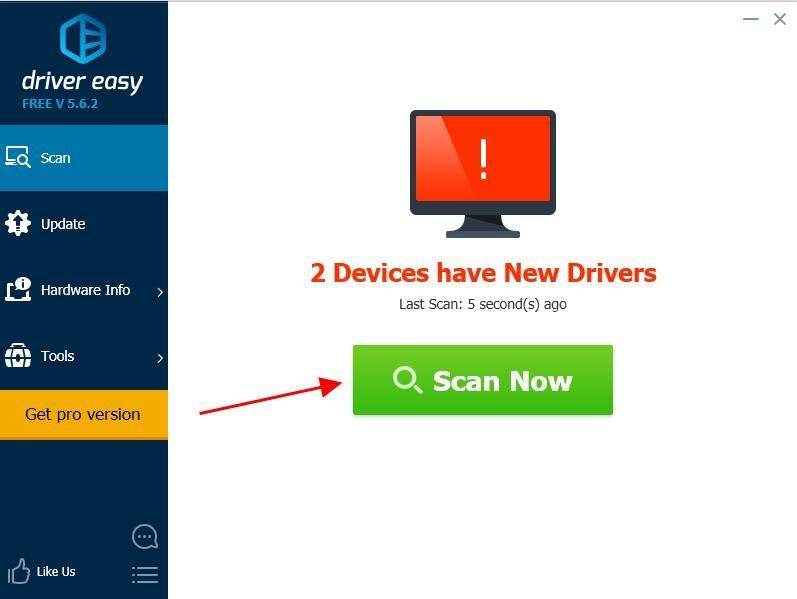
3) Haga clic en Actualizar junto al nombre del dispositivo del mouse para descargar el controlador de mouse más reciente (puede hacerlo con el GRATIS versión). Luego instale el controlador en su computadora.
O haga clic en Actualizar todo para descargar e instalar automáticamente la versión correcta de todos los controladores con problemas (puede hacerlo con Versión Pro , y se le pedirá que actualice cuando haga clic en Actualizar todo ).
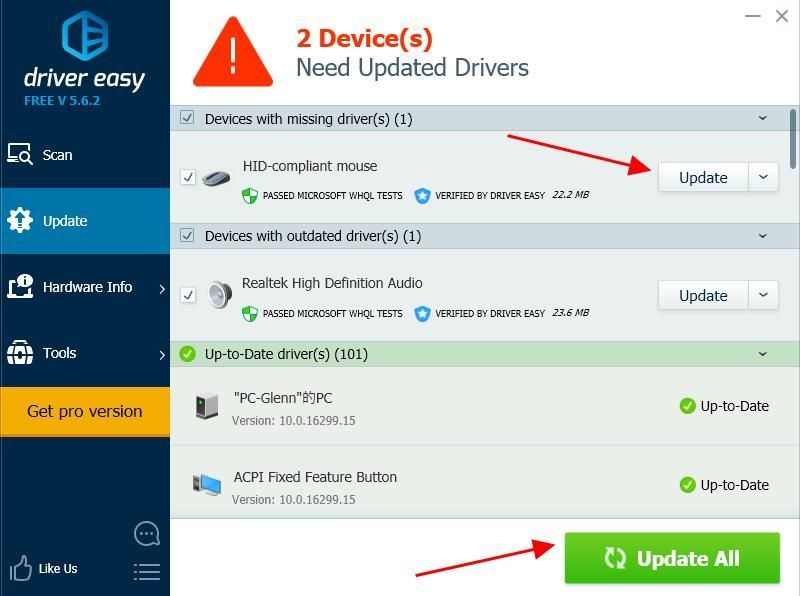
4) Reinicie su computadora e intente hacer clic con el botón central del mouse.
¿Sigues sin suerte? Bien, tenemos algo más que probar.
Solución 4: modificar la configuración del registro
La configuración incorrecta del mouse en el Editor del Registro en su computadora también puede causar que el mouse central no funcione. Por lo tanto, debe verificar y modificar la configuración del Registro para solucionar el problema del mouse. A continuación, le indicamos cómo hacerlo:
1) En su teclado, presione el Tecla del logotipo de Windows y R al mismo tiempo para invocar el cuadro Ejecutar.
2) Tipo regedit y haga clic en Okay .
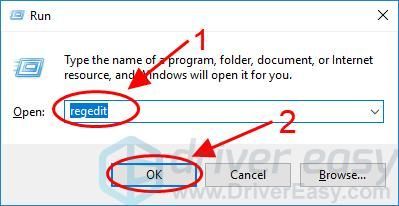
3) En el Editor del registro, vaya a HKEY_CURRENT_USER Panel de control Escritorio .
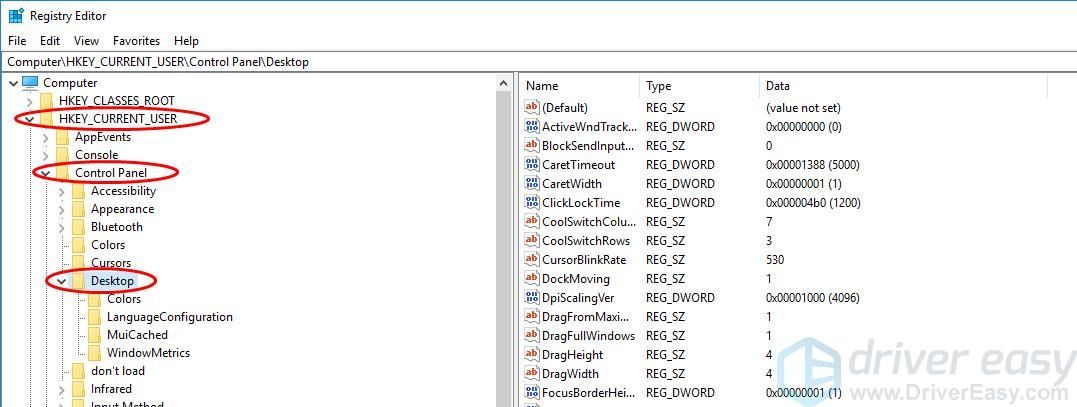
4) Use su mouse para hacer clic cualquier área en el panel derecho y presione el Flecha arriba y Flecha hacia abajo tecla del teclado para resaltar WheelScrollLines .
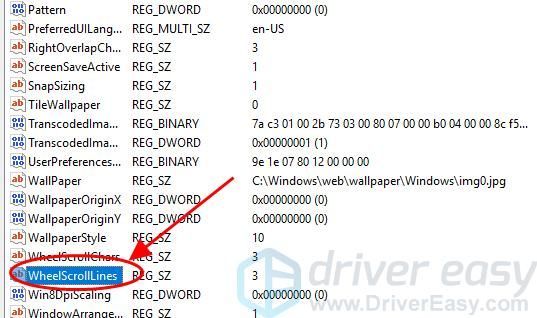
5) Haga doble clic WheelScrollLines y cambio Valor datos a 3 , luego haga clic en Okay ahorrar.
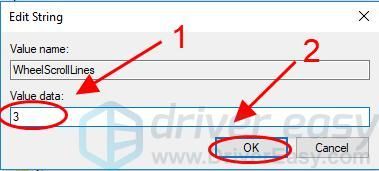
6) Cierre el Editor del Registro y reinicie su computadora. Luego pruebe con el botón central del mouse para ver si funciona.
Eso es. Espero que esta publicación te ayude a resolver el problema del botón central del mouse que no funciona y volver a encarrilarlo.
Si tiene alguna pregunta o sugerencia, no dude en dejar un comentario a continuación.



![[Resuelto] Discord Mic no funciona 2022](https://letmeknow.ch/img/knowledge/56/discord-mic-not-working-2022.png)


![[SOLUCIONADO] Copiar y pegar no funciona en Windows 10](https://letmeknow.ch/img/knowledge/46/copy-paste-not-working-windows-10.png)